iphone怎么把图片转成pdf 苹果iPhone14手机图片转PDF的免费工具和教程
日期: 来源:铲子手游网
iphone怎么把图片转成pdf,如今iPhone已经成为人们生活中不可或缺的一部分,除了其强大的功能和优质的用户体验外,iPhone还提供了许多实用的功能,如将图片转换为PDF文件。对于那些希望将图片转换为PDF格式的iPhone 14用户来说,幸运的是苹果公司提供了一系列免费的工具和教程,使这一过程变得简单而高效。无论是将照片转换为PDF以便于打印、分享或存档,还是将多张图片合并为一个PDF文件,iPhone 14都能满足您的需求。接下来我们将介绍一些简单易用的方法,帮助您将图片轻松转换为PDF文件。
苹果iPhone14手机图片转PDF的免费工具和教程
苹果iPhone14手机图片转PDF方法相当简单,不需要额外下载 App即可在iPhone14上将照片转 PDF ,以下为iphone怎么把图片转成pdf:
1.在iPhone照片内找到需要转换为PDF的照片,点击左下方的发送图标。

2.选择下方的【存储到文件】选项。
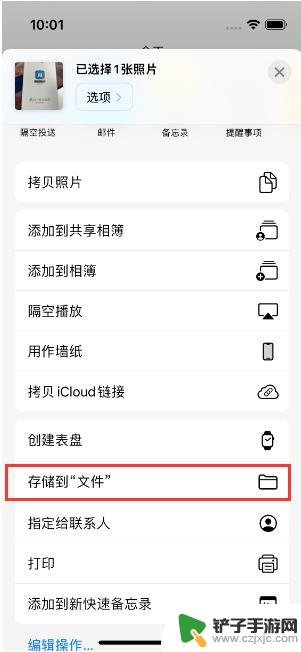
3.点击右上角的【存储】选项,将照片存储到我的iPhone内。
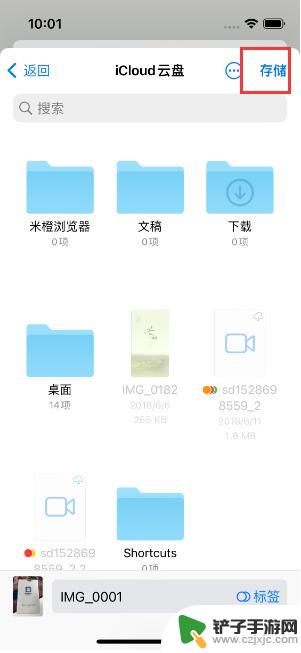
4.进入文件应用后,在我的iPhone内,长按该照片。
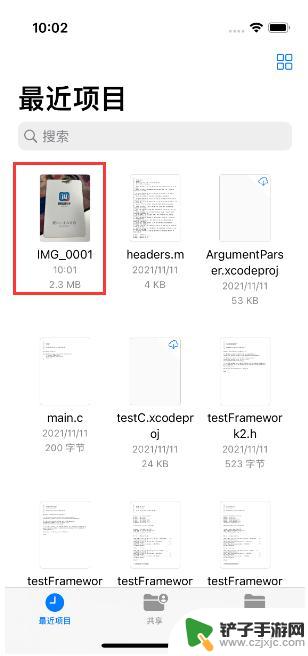
5.在下方的选项内,选择【创建PDF】选项,即可将该照片制作为PDF文档。
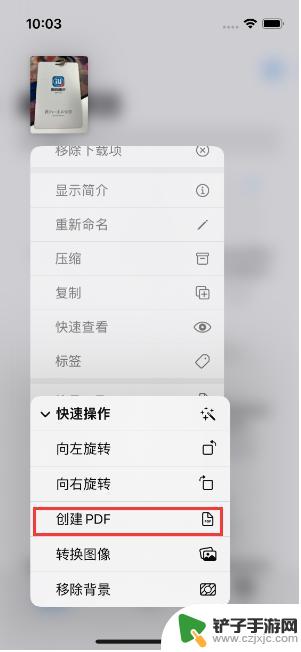
需要注意的是,将图片存储到文件时。要记清楚保存的位置,有助于在文件应用内快速找到保存的图片。
以上就是如何将iPhone的图片转换为PDF的全部内容,如果你遇到了这种问题,请按照本文中提供的方法解决,希望对你有所帮助。














